文件流
如何将各种文件的文件流(blob)转化为线上可以直接预览的数据,这里简单介绍四种不同类型的文件预览。分别是pdf,docx,xlsx,jpg/png/jpeg等。有一个事情是需要重点注意的,文件流必须保证能够被正常下载解析后才可以支持预览,否则以下使用的各种插件都可能会产生报错。(需着重关注文件加解密后文件是否会出现损坏的问题)
以下是从后端获取到的文件流形式: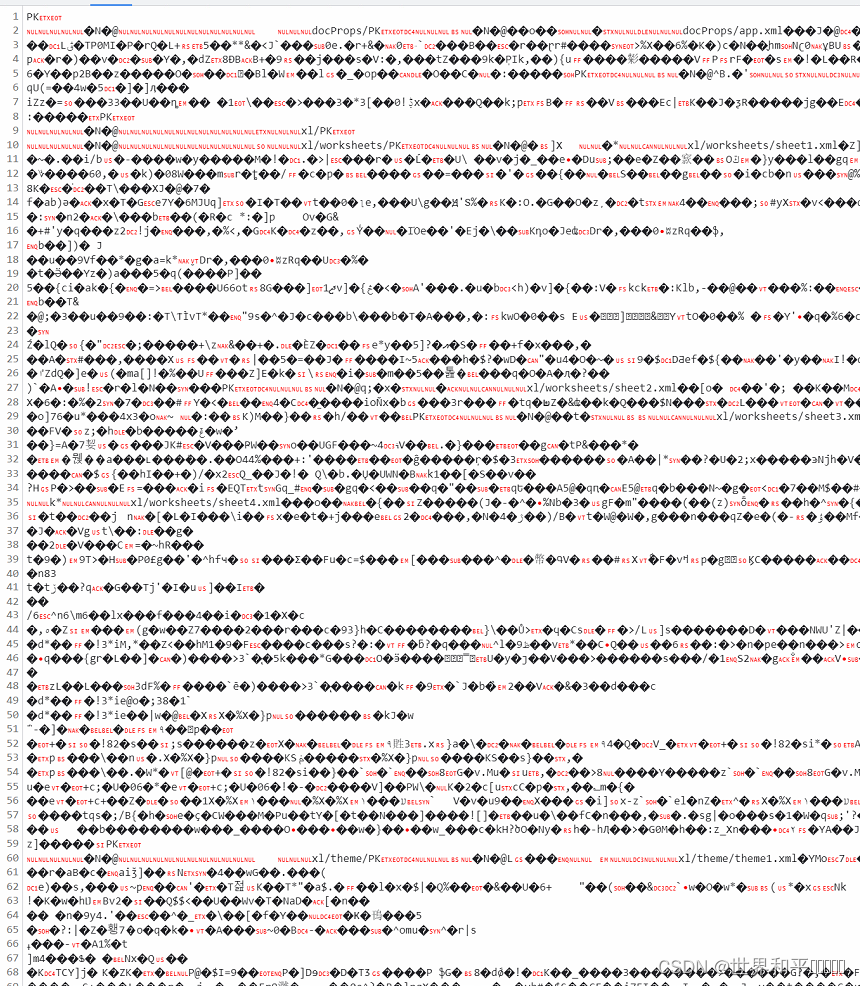
docx的预览
通过借助插件docx-preview实现。
① 首先安装该插件
npminstall docx-preview
② 引入对应包
import{ renderAsync }from'docx-preview';
③调用函数,解析docx文件
renderAsync(res.data, document.getElementById("preload_box"),null,{className:"docx",// 默认和文档样式类的类名/前缀inWrapper:true,// 启用围绕文档内容渲染包装器ignoreWidth:false,// 禁止页面渲染宽度ignoreHeight:false,// 禁止页面渲染高度ignoreFonts:false,// 禁止字体渲染breakPages:true,// 在分页符上启用分页ignoreLastRenderedPageBreak:true,//禁用lastRenderedPageBreak元素的分页experimental:false,//启用实验性功能(制表符停止计算)trimXmlDeclaration:true,//如果为真,xml声明将在解析之前从xml文档中删除debug:false,// 启用额外的日志记录})
pdf的预览
① 首先安装该插件
npminstall pdfjs-dist
② 引入对应包
import*asPDFJSfrom"pdfjs-dist/legacy/build/pdf";// 引入PDFJS import pdfjsWorker from"pdfjs-dist/legacy/build/pdf.worker.entry.js";// 引入workerSrc的地址
③调用函数,解析pdf文件
const blobPdf =newwindow.Blob([res.data],{type:'application/pdf;chaset-UTF-8'})const pdfhref =URL.createObjectURL(blobPdf);PDFJS.getDocument(pdfhref).promise.then(pdfDoc=>{const numPages = pdfDoc.numPages;// pdf的总页数// 获取第1页的数据
pdfDoc.getPage(1).then(page=>{// 设置canvas相关的属性const canvas = document.getElementById("pdf_canvas");const ctx = canvas.getContext("2d");const dpr = window.devicePixelRatio ||1;const bsr =
ctx.webkitBackingStorePixelRatio ||
ctx.mozBackingStorePixelRatio ||
ctx.msBackingStorePixelRatio ||
ctx.oBackingStorePixelRatio ||
ctx.backingStorePixelRatio ||1;const ratio = dpr / bsr;const viewport = page.getViewport({scale:1});
canvas.width = viewport.width * ratio;
canvas.height = viewport.height * ratio;
canvas.style.width = viewport.width +"px";
canvas.style.height = viewport.height +"px";
ctx.setTransform(ratio,0,0, ratio,0,0);const renderContext ={canvasContext: ctx,viewport: viewport,};// 数据渲染到canvas画布上
page.render(renderContext);})})
关于pdf的解析这里有几个问题需要注意:
1.我们为了正确解析pdf,将pdf文件流转化为一个blob的地址去被解析器读取。
2.由于插件每次只能查询pdf文件一页数据,所以我们需要额外添加翻页的逻辑代码。
3.被pdf渲染的元素pdf_canvas必须是canvas标签。
以下为翻页的代码:
// 切换pdf页数functionchangePdfPage(type){if(type =='pre'){if(pdfPage.value <=1){
ElMessage.error('没有上一页了');return}
pdfPage.value -=1}else{if(pdfPage.value >= pdfValue.numPages){
ElMessage.error('没有下一页了');return}
pdfPage.value +=1}initPdfPage()}// 重新初始化pdf对应页数functioninitPdfPage(){
pdfValue.getPage(pdfPage.value).then(page=>{// 设置canvas相关的属性const canvas = document.getElementById("pdf_canvas");const ctx = canvas.getContext("2d");const dpr = window.devicePixelRatio ||1;const bsr =
ctx.webkitBackingStorePixelRatio ||
ctx.mozBackingStorePixelRatio ||
ctx.msBackingStorePixelRatio ||
ctx.oBackingStorePixelRatio ||
ctx.backingStorePixelRatio ||1;const ratio = dpr / bsr;const viewport = page.getViewport({scale:1});
canvas.width = viewport.width * ratio;
canvas.height = viewport.height * ratio;
canvas.style.width = viewport.width +"px";
canvas.style.height = viewport.height +"px";
ctx.setTransform(ratio,0,0, ratio,0,0);const renderContext ={canvasContext: ctx,viewport: viewport,};// 数据渲染到canvas画布上
page.render(renderContext);})}
xlsx预览
① 首先安装该插件
npminstall xlsx
② 引入对应包
import*asXLSXfrom'xlsx/xlsx.mjs'
<divclass="sheet_list"><pclass="sheet_item"v-for="(item, index) in workbook.SheetNames"@click="getTable(item)">{{item}}</p></div><el-table:data="excelData"style="width: 100%"><el-table-columnv-for="(value, key, index) in excelData[0]":key="index":prop="key":label="key"></el-table-column></el-table>
const xlsx_data =await res.data.arrayBuffer()let tem_workbook =XLSX.read(xlsx_data,{type:"array"});// 解析数据
workbook.value = tem_workbook
getTable(tem_workbook.SheetNames[0]);// 读取第一张表数据// 解析xlsx数据为tablefunctiongetTable(sheetName){let worksheet = workbook.value.Sheets[sheetName];
excelData.value =XLSX.utils.sheet_to_json(worksheet);}
xlsx插件仅仅是帮我们解析excel表的数据,并没有帮我们排版,所以通常我们需要自己写样式重新排列数据,用element的table组件是个不错的选择。
同时为了可以切换多个表,我们还可以将表名数组作一个遍历,提供给用户切换表的功能。
图片的预览
图片的预览相对而言简单了许多,不需要利用任何插件,仅仅只需要将图片文件流转换为一个可以被查阅的blob地址。
const blobImage =newwindow.Blob([res.data],{type:'image/'+ fileType })// fileType指图片的类型const imageHref =URL.createObjectURL(blobImage);// 创造一个地址
preloadImg.value = imageHref // img标签的src属性的值
结语
以上就是相关一些文件的预览方式,所利用到的插件并非是单一的选择,还有其他的解决方案可以达到我们的目的。但是需要切记的事情是大部分插件都需要我们保证文件的完整性,才能够解析成功,在完成该功能的时候我们需要先关注文件上传和下载的时候有没有丢失或者损坏这个前提。
版权归原作者 世界和平����� 所有, 如有侵权,请联系我们删除。